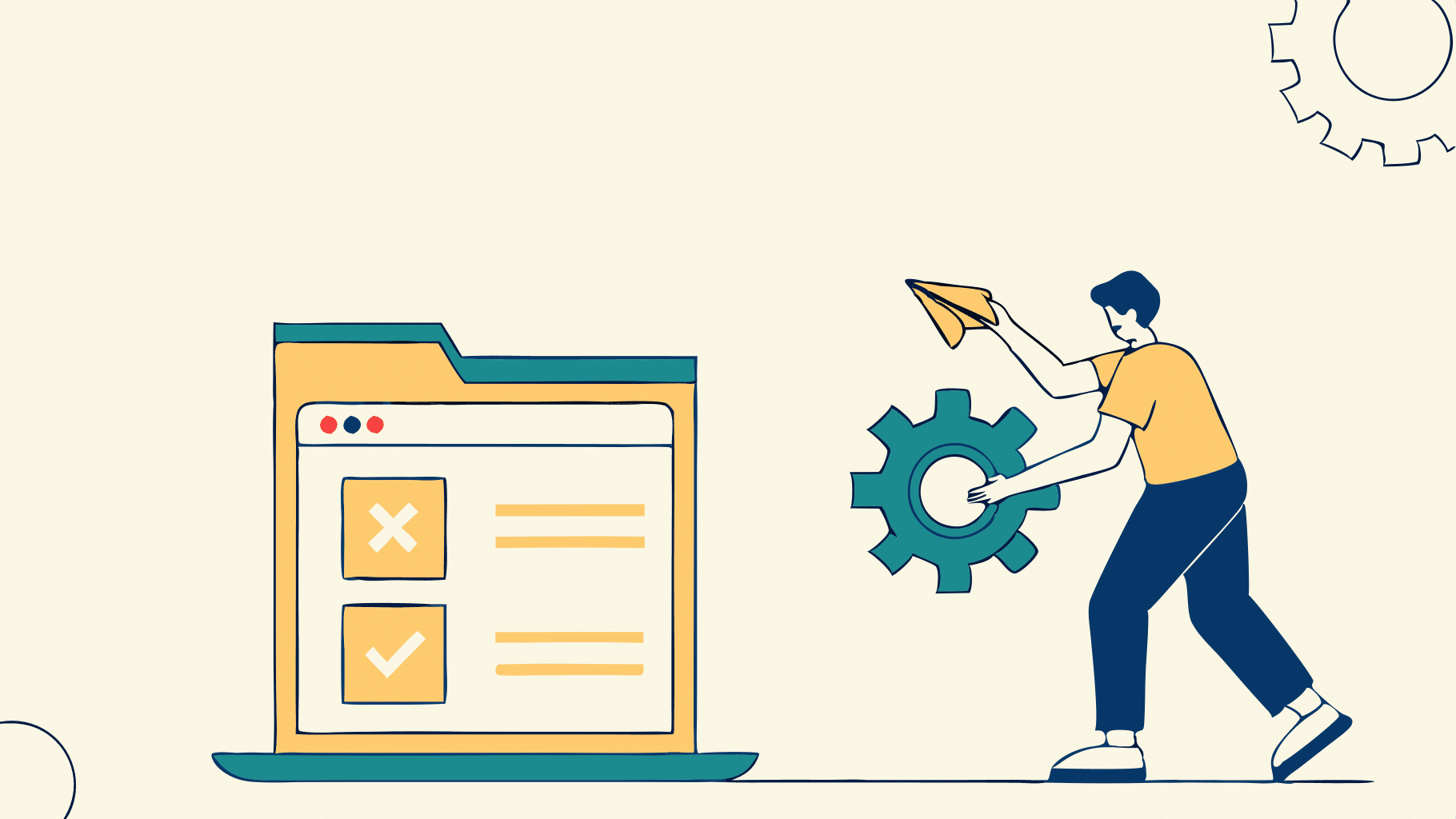A lo largo de nuestros años de experiencia desarrollando sitios web, hemos trabajado con numerosas versiones de WordPress. Cada actualización trae nuevas funciones, mejoras en seguridad y más, lo que a menudo deja ciertos archivos antiguos sin utilidad. Por esta razón, es recomendable eliminarlos para optimizar el uso de los recursos del servidor. Es por eso que en esta guía, te vamos a explicar cómo borrar archivos antiguos en tu sitio.
De igual manera, si estás restaurando una copia de seguridad o instalando WordPress desde cero, los archivos antiguos del núcleo no serán necesarios. Estos solo ocuparán espacio y consumirán recursos que podrían destinarse a otros propósitos.
En este artículo, te explicaremos cómo eliminar archivos obsoletos del núcleo de WordPress.
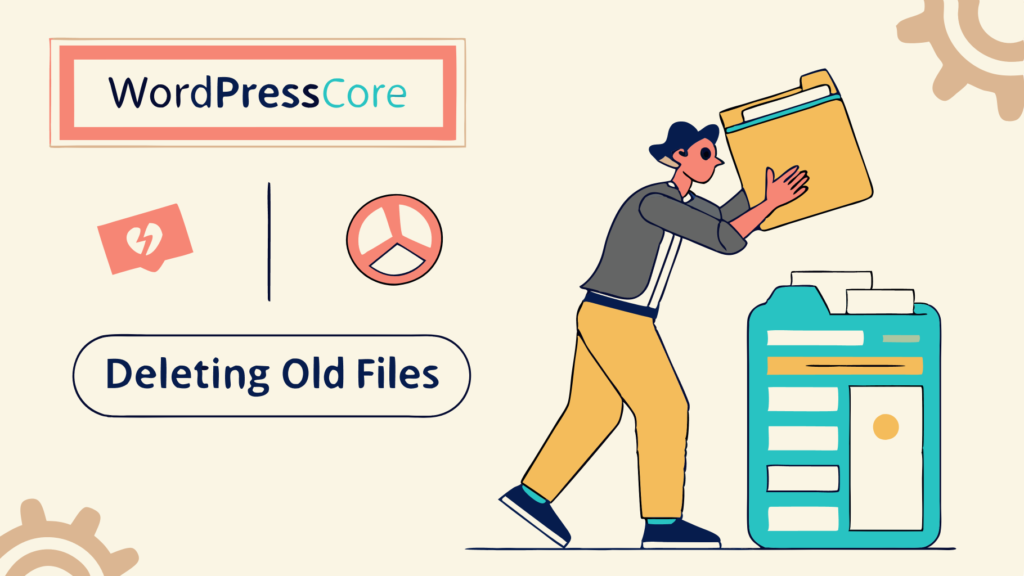
¿Qué son los archivos del núcleo de WordPress?
Los archivos del núcleo de WordPress son componentes esenciales que permiten que tu sitio web funcione correctamente. Estos archivos son responsables de gestionar perfiles de usuario, crear y editar entradas y páginas, subir imágenes y realizar muchas otras funciones clave.
Aunque WordPress está compuesto por cientos de archivos que controlan diferentes aspectos del sitio, solo un grupo específico forma el núcleo del sistema y es indispensable para su funcionamiento.
Algunos ejemplos de estos archivos esenciales incluyen .htaccess, wp-config.php y functions.php, que se encuentran en el directorio raíz de tu sitio web.
Puedes acceder fácilmente a estos archivos mediante un cliente FTP o utilizando el gestor de archivos proporcionado por tu servicio de hosting.
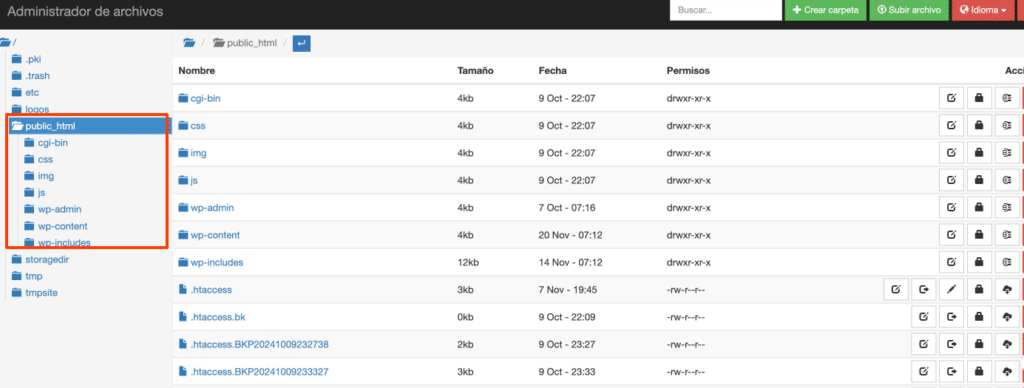
Ahora, exploremos por qué resulta fundamental eliminar los archivos antiguos del núcleo de WordPress.
¿Por qué eliminar archivos antiguos del núcleo de WordPress?
WordPress, como software de código abierto, es actualizado y mantenido regularmente por una comunidad global. Estas actualizaciones incluyen nuevas versiones y mejoras de seguridad que se publican con frecuencia.
Con cada nueva versión, ciertas funciones pueden quedar obsoletas y algunos archivos antiguos se vuelven innecesarios. Sin embargo, las actualizaciones de WordPress no eliminan automáticamente estos archivos antiguos, lo que podría convertirlos en un blanco fácil para hackers que busquen ocultar código malicioso.
Por esta razón, es recomendable eliminar los archivos antiguos del núcleo de WordPress. Hacerlo no solo protege tu sitio contra vulnerabilidades, sino que también ayuda a optimizar el espacio de almacenamiento y los recursos del servidor en el panel Ferozo de DonWeb.
Entendemos que si eres principiante, puede parecer complicado acceder a estos archivos y eliminarlos. Sin embargo, el proceso es sencillo y no requiere conocimientos avanzados ni edición de código.
A continuación, te explicamos cómo hacerlo.
Cómo eliminar archivos antiguos del núcleo de WordPress
Para deshacerte de los archivos antiguos del núcleo, primero debes acceder al directorio raíz de tu sitio web. Esto se puede hacer de dos maneras:
- Usando un cliente FTP.
- A través del gestor de archivos del panel Ferozo de DonWeb.
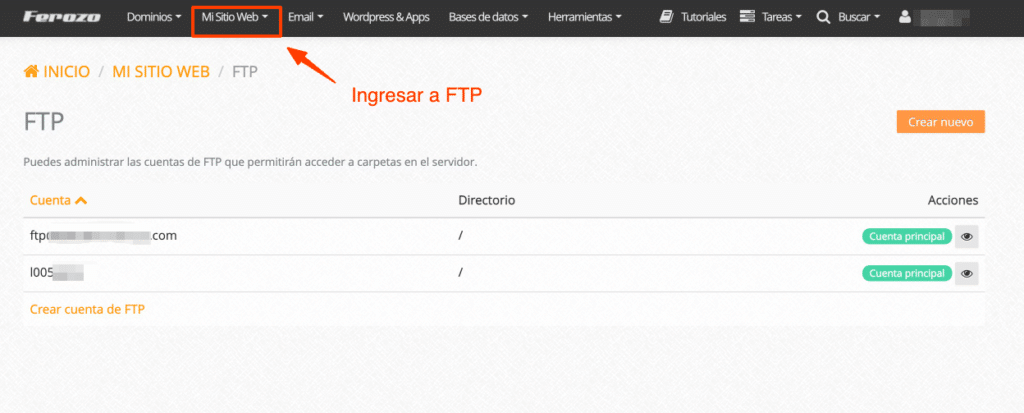
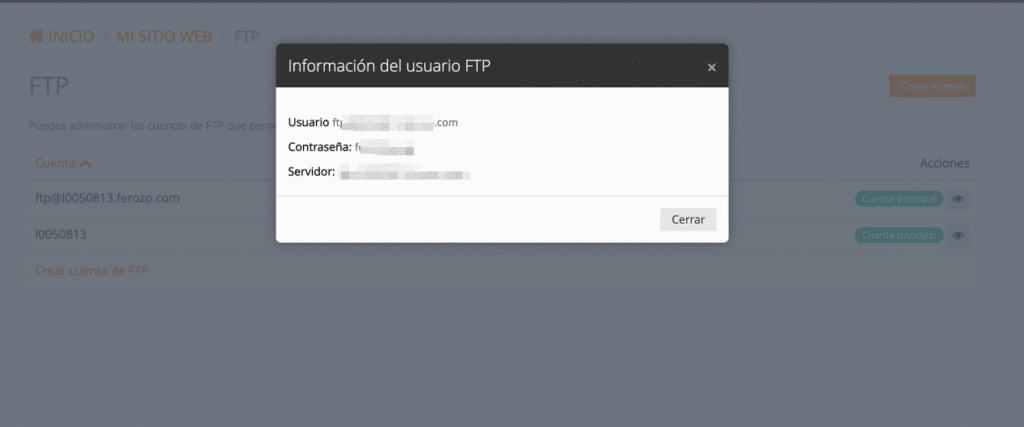
Acceso al directorio raíz mediante un cliente FTP
Primero, necesitas descargar e instalar un cliente FTP en tu computadora. Este software te permite conectarte a tu sitio web y acceder a sus archivos utilizando el protocolo FTP. Existen varias opciones disponibles, y muchas son gratuitas. Si necesitas ayuda para elegir, consulta nuestras recomendaciones de los mejores clientes FTP para Windows y Mac.
Para este tutorial, utilizaremos FileZilla, ya que es gratuito y compatible con Windows y Mac.
- Una vez instalado FileZilla, abre el programa y conéctate a tu sitio web.
- Ve al menú superior y selecciona Archivo > Gestión del sitio para configurar la conexión.
A partir de aquí, podrás navegar por los archivos de tu sitio y eliminar los que ya no sean necesarios.
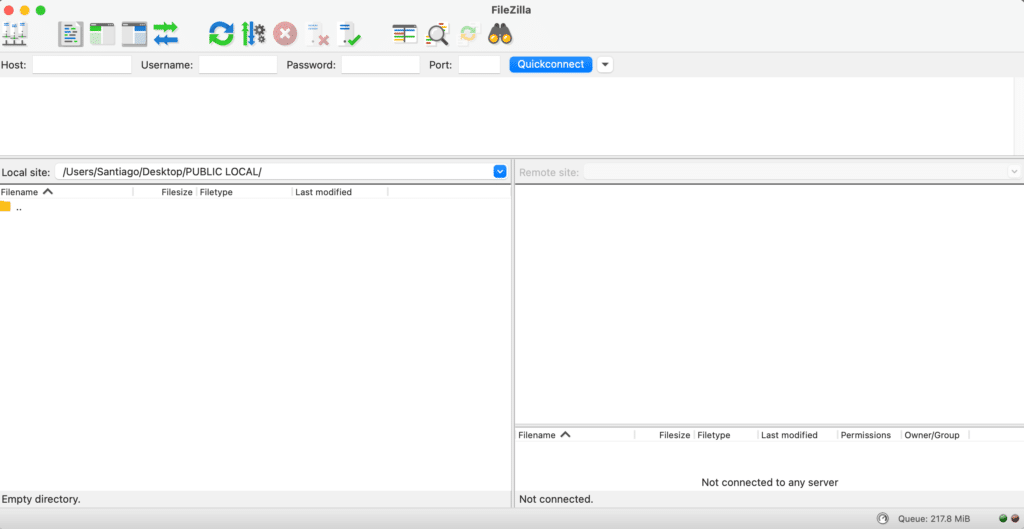
Después de ingresar tus credenciales, solo necesitas hacer clic en el botón «Conectar» para acceder a los archivos del núcleo de tu sitio web.
Una vez conectado, podrás visualizar una lista de archivos y carpetas. Por ejemplo, si deseas eliminar un archivo antiguo como .htaccess, dirígete directamente a la carpeta public_html.
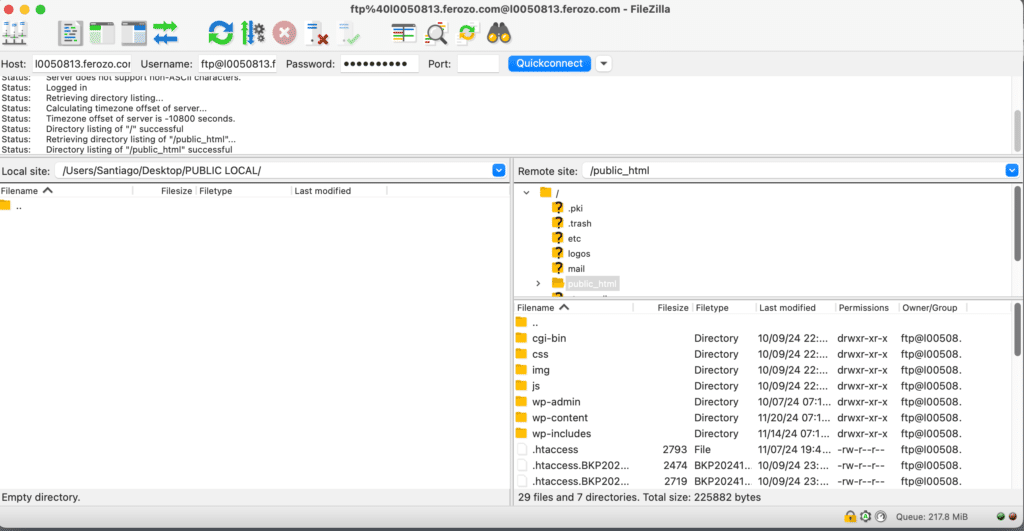
En esta ubicación encontrarás los archivos antiguos como .htaccess.
Haz clic derecho sobre el archivo que deseas eliminar y selecciona la opción «Borrar».
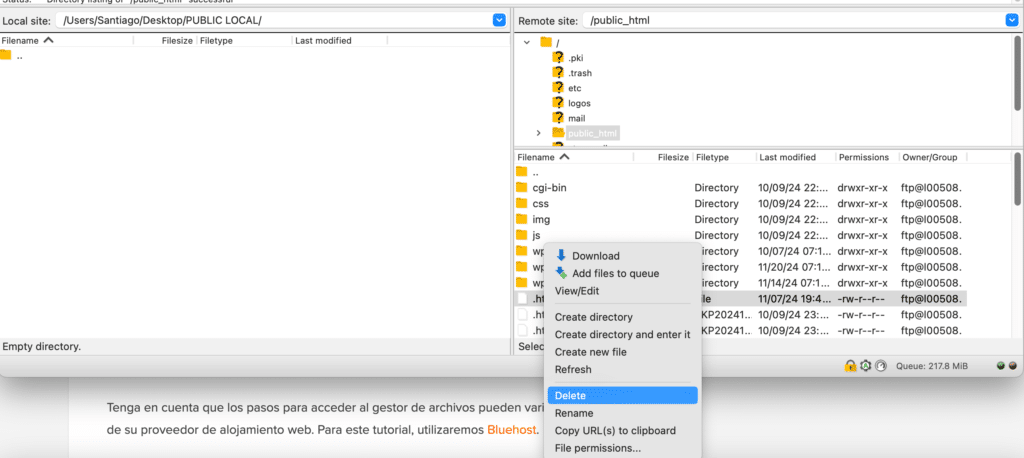
Ahora puedes repetir este procedimiento para eliminar otros archivos antiguos del núcleo que no sean necesarios.
Acceso al directorio raíz mediante el administrador de archivos
Otra manera de acceder al directorio raíz de tu sitio es a través del gestor de archivos disponible en el panel Ferozo de DonWeb.
Ten en cuenta que los pasos específicos pueden variar dependiendo de tu proveedor de hosting, pero aquí te explicamos cómo hacerlo en DonWeb:
- Inicia sesión en tu cuenta de DonWeb y accede al panel Ferozo.
- Dirígete a la sección de Gestor de Archivos dentro de las opciones de administración de tu sitio web.
Desde allí, podrás navegar por los archivos de tu sitio y eliminar aquellos que ya no sean necesarios.
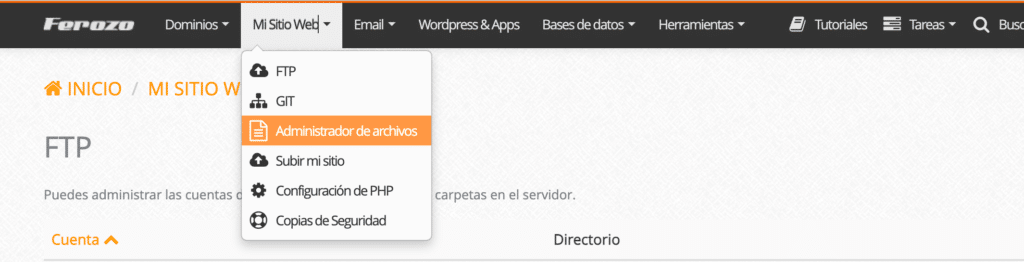
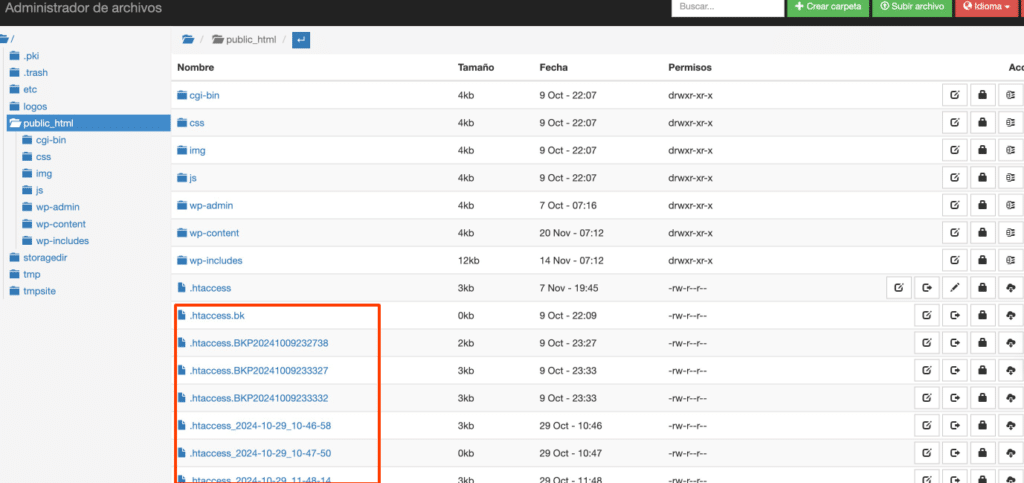
Ahora repite este procedimiento para eliminar otros archivos antiguos del núcleo de WordPress que no necesites.
Otro método para eliminar automáticamente archivos innecesarios del núcleo de WordPress
Además de eliminar manualmente los archivos antiguos del núcleo de WordPress, también puedes automatizar este proceso para mantener tu sitio limpio y organizado.
Cuando actualizas WordPress, ya sea de forma automática o manual, se reinstalan archivos como wp-config-sample.php, archivos readme y archivos de licencia. Para eliminarlos automáticamente, puedes utilizar el plugin WP Core Update Cleaner.
Este plugin gratuito para WordPress se encarga de borrar estos archivos de manera automática cada vez que actualizas WordPress, ahorrándote tiempo y esfuerzo.
Pasos para usar WP Core Update Cleaner
- Instalar y activar el plugin:
Descarga e instala el plugin WP Core Update Cleaner desde el repositorio oficial de - Funcionamiento automático:
Una vez activado, el plugin comienza a funcionar de inmediato. No requiere configuración adicional.
La próxima vez que actualices WordPress, el plugin eliminará automáticamente los archivos de licencia, archivos readme y cualquier otro archivo innecesario, manteniendo tu sitio optimizado y limpio.
Resumen:
Eliminar archivos antiguos del núcleo de WordPress es esencial para mantener tu sitio seguro, optimizado y libre de vulnerabilidades. Estos archivos, que se vuelven innecesarios con las actualizaciones, pueden ser un blanco fácil para hackers o simplemente ocupar recursos valiosos en tu servidor. Puedes eliminarlos manualmente accediendo al directorio raíz mediante el gestor de archivos del panel Ferozo de DonWeb o utilizando un cliente FTP. Además, para automatizar el proceso y mantener todo en orden, el plugin WP Core Update Cleaner es una excelente solución, ya que borra automáticamente archivos obsoletos tras cada actualización de WordPress.
Si estás profundizando tus conocimientos en el mundo WordPress y necesitas un servicio de hosting que se adapte a tus necesidades, te invitamos a conocer los planes de WordPress Hosting que DonWeb tiene para ofrecerte.